小黑马重装大师如何安装windows7系统
摘要:1.进入小黑马一键重装大师下载最新版小黑马,并进入软件主界面。选择windows7系统图标,点击"立即重装"进入下一步。2.接着对系统盘中的...

1.进入小黑马一键重装大师下载最新版小黑马,并进入软件主界面。选择windows7系统图标,点击"立即重装"进入下一步。
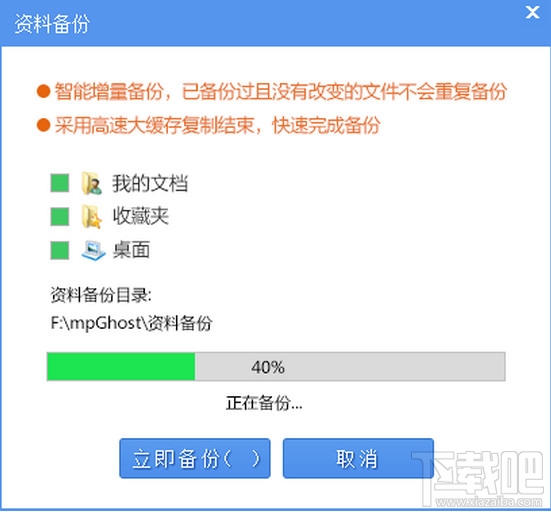
2.接着对系统盘中的(一般系统盘为C盘)重要资料进行备份,小黑马提供了我的文档、收藏夹和桌面资料的备份选择。您也可以选择不备份,不勾选即代表不备份。下面的进度条中您可以看到备份的进度和备份文件数量,待备份完成后进入下一步。
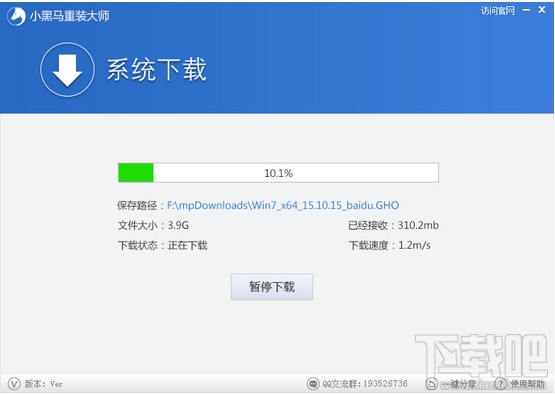
3.接着小黑马重装大师会自动进行系统下载,您只需慢慢等待即可。windows7系统安装是完全自动的过程,你不需要做任何的操作。
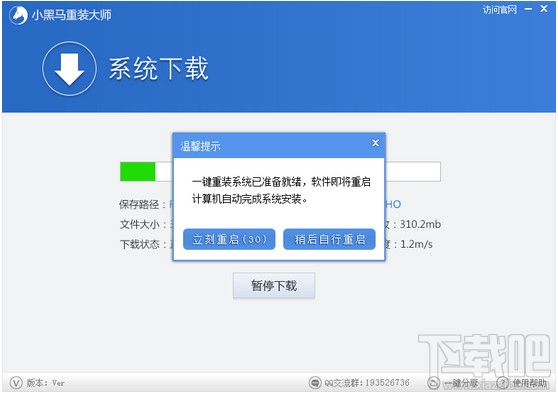
4.windows7系统下载完毕后,会出现一个提示框,提醒您软件即将重启计算机自动完成系统安装,您只需点击立刻重启即可。 接下来就是系统的安装过程,需要做的就是耐心等待!
【小黑马重装大师如何安装windows7系统】相关文章:
上一篇:
网开云办公怎么发送即时消息
